In deze gids krijg je een uitgebreid overzicht van de hulpmiddelen van Photoshop Elements. Met hun brede scala aan functies is het belangrijk om vertrouwd te raken met de verschillende groepen hulpmiddelen om effectiever met de software te kunnen werken. We zullen de verschillende categorieën doornemen, de belangrijkste hulpmiddelen leren kennen en je laten zien hoe je ze effectief in je projecten kunt gebruiken.
Belangrijkste inzichten
- De hulpmiddelen zijn onderverdeeld in groepen, die elk verwante functies bieden.
- De hoofdcategorieën omvatten navigatiehulpmiddelen, selectietools, retoucheertools, ontwerpershulpmiddelen en beeldbewerkingshulpmiddelen.
- Kleurkiezer-tools zijn belangrijk voor het werken met penselen en andere ontwerpelementen.
Overzicht van de hulpmiddelgroepen
Bij je eerste blik op Photoshop Elements valt je het grote aantal hulpmiddelen op. Aan de linkerkant van het programma vind je de verschillende gereedschapskisten. Elke kist toont hulpmiddelen die een specifieke functie of actie gemeen hebben.
1. Navigatiehulpmiddelen
Tot de eerste hulpmiddelen die je in Photoshop Elements vindt, behoren de navigatiehulpmiddelen. Dit omvat het Zoom-hulpmiddel en het Verplaats-hulpmiddel. Deze twee helpen je om beter door je werkgebied te navigeren en beelden beter te bekijken.
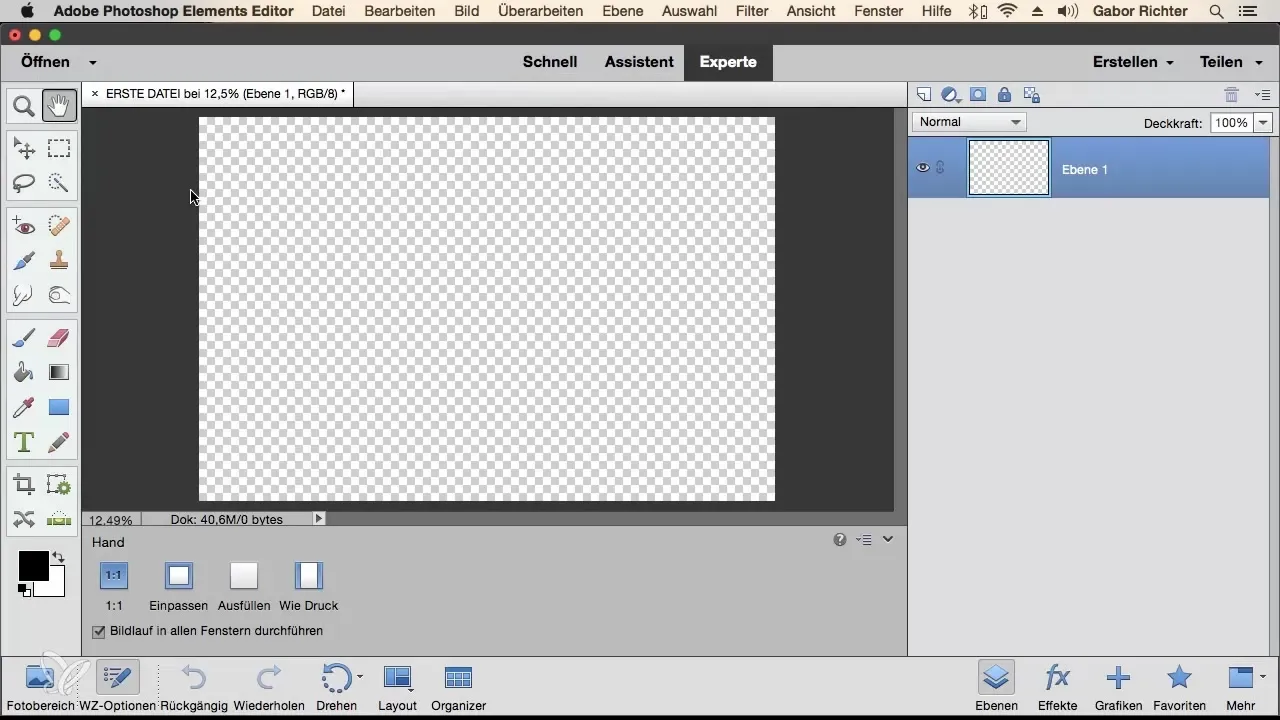
Met het Zoom-hulpmiddel kun je in je afbeelding in- of uitzoomen, wat belangrijk is om details nauwkeuriger te kunnen bekijken. Het Verplaats-hulpmiddel stelt je daarentegen in staat om je afbeelding te verplaatsen of opnieuw te ordenen om de best mogelijke weergave te krijgen.
2. Selectietools
De tweede kist bevat verschillende selectietools die je helpen om specifieke delen van je afbeelding te selecteren. Deze hulpmiddelen zijn cruciaal wanneer je bepaalde onderwerpen of delen van een afbeelding wilt bewerken of wijzigen.
Hier vind je hulpmiddelen die je helpen om nauwkeurige selecties te maken, zoals met het Rechthoek-selectiehulpmiddel of het Lasso-hulpmiddel. Deze hulpmiddelen maken het gemakkelijk om details of specifieke gebieden van je afbeelding te markeren.
3. Retoucheertools
Daaronder bevinden zich de retoucheertools, die je helpen om onzuiverheden of fouten in een afbeelding te verwijderen. Deze zes symbolen in deze kist zijn vooral nuttig om je onderwerpen te verfijnen en te verbeteren.
Een van de bekendste retoucheertools is de Kopieerstempel, waarmee je delen van de afbeelding kunt kopiëren en elders kunt toepassen. Deze functie is bijzonder handig om storende elementen te elimineren of om de achtergrond te verbeteren.
4. Ontwerpershulpmiddelen
In een andere kist vind je de ontwerpershulpmiddelen. Deze zijn cruciaal wanneer je kleuren, teksten of vectorafbeeldingen in je afbeelding wilt gebruiken.
Hier kun je met de kwast schilderen, fouten corrigeren of creatieve aanpassingen aan je afbeelding maken. De Gum is ook belangrijk om specifieke gebieden weer te verwijderen, vooral als je met verschillende kleuren of teksten werkt.
5. Opmaaktools
In het onderste gedeelte van de gereedschapsbalk bevinden zich de opmaaktools, waarmee je de grootte en het formaat van je afbeelding kunt aanpassen. Deze zijn belangrijk om ervoor te zorgen dat de verhoudingen van je afbeelding correct zijn.
Deze hulpmiddelen helpen je om rechte lijnen te tekenen of de afbeelding in een geschikte uitlijning te brengen, mocht deze scheef staan of niet goed zijn uitgelijnd.
6. Voorgrond- en achtergrondkleur
Een ander belangrijk aspect zijn de voorgrond- en achtergrondkleuren. Standaard zijn deze ingesteld op zwart en wit, maar je kunt ze op elk moment aanpassen.
Deze kleuren worden meestal geassocieerd met het penseelhulpmiddel, wat betekent dat ze essentieel zijn voor je schilder- en retouchewerk. Daarom is het belangrijk om de juiste kleur te kiezen voordat je met je creatieve werkzaamheden begint.
Samenvatting - Hulpmiddelen in Photoshop Elements: Een overzicht
In deze gids heb je een overzicht gekregen van de verschillende hulpmiddelgroepen in Photoshop Elements. We hebben de functies van de navigatiehulpmiddelen, selectietools, retoucheertools, ontwerpershulpmiddelen en de opmaaktools en kleurkiezeropties besproken. Met deze kennis ben je goed uitgerust om je projecten in Photoshop Elements effectief uit te voeren.
Veelgestelde vragen
Wat zijn de hoofdcategorieën van de hulpmiddelen in Photoshop Elements?De hoofdcategorieën omvatten navigatiehulpmiddelen, selectietools, retoucheertools, ontwerpershulpmiddelen en opmaaktools.
Hoe gebruik ik het Zoom-hulpmiddel effectief?Het Zoom-hulpmiddel stelt je in staat om details van je afbeelding nauwkeuriger te bekijken door in of uit te zoomen.
Wat is het verschil tussen het penseel en de gum?Het penseel wordt gebruikt om te schilderen en kleur aanpassingen te maken, terwijl de gum wordt gebruikt om gebieden te verwijderen die je niet meer nodig hebt.
Hoe kan ik de voorgrond- en achtergrondkleuren wijzigen?Je kunt de voorgrond- en achtergrondkleuren selecteren en aanpassen in het onderste gedeelte van de gereedschapsbalk.
Waarvoor is de Kopieerstempel nuttig?De Kopieerstempel helpt je om delen van een afbeelding te kopiëren en elders opnieuw toe te passen, wat uiterst handig is bij retoucheren.


